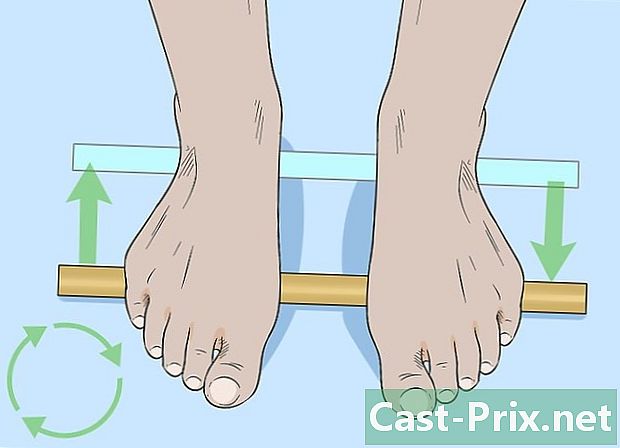วิธีทำแพ็คเท็กซ์เจอร์สำหรับ Minecraft
ผู้เขียน:
Roger Morrison
วันที่สร้าง:
20 กันยายน 2021
วันที่อัปเดต:
11 พฤษภาคม 2024

เนื้อหา
- ขั้นตอน
- วิธีที่ 1 การเข้าถึงการรักษา
- วิธีที่ 2 สร้างการรักษาด้วยตนเอง
- วิธีการ 3 จาก 3: นำเข้ามดตัวใหม่เข้าสู่ Minecraft
คุณเคยเล่น Minecraft มาหลายเดือนถ้าไม่ใช่ปีและแพ็คเกจเริ่มต้นของ ures เริ่มรบกวนคุณด้วยการมองเห็นไหม? ต้องการสร้างรูปลักษณ์ใหม่ให้ Minecraft ของคุณหรือไม่ นอกจากนี้คุณไม่สามารถหาแพ็ค ures ที่สมบูรณ์แบบบนอินเทอร์เน็ต? สิ่งที่คุณต้องทำคือสร้างแรงบันดาลใจและสร้างแพ็คของคุณเองในกรณีนี้! บทความนี้จะอธิบายพื้นฐานการสร้าง ures pack ของคุณเองสำหรับ Minecraft มีความสุขในการอ่าน!
ขั้นตอน
วิธีที่ 1 การเข้าถึงการรักษา
- พิมพ์ "% appdata%" ในแถบค้นหาของเมนู "Start" ของคุณ
-
คลิกที่ "Roaming" -
ไปที่โฟลเดอร์ ".Minecraft" -
เปิดโฟลเดอร์ "bin" -
ใช้ WinRar เพื่อเปิดไฟล์ไห Minecraft ไฟล์นี้สามารถเรียกว่า "minecraft.jar" หรือเพียงแค่ "Minecraft" (เพียงเลื่อนเมาส์ไปที่ไฟล์เพื่อให้แน่ใจว่าเป็นไฟล์ ".jar") คุณสามารถใช้ WinRar หรือโปรแกรมอื่น ๆ ที่สามารถเปิดคลังเก็บเพื่อเข้าถึงไฟล์ภายใน "minecraft.jar" -
คัดลอกไฟล์ที่จำเป็นไปยังโฟลเดอร์ใหม่ สร้างโฟลเดอร์ใหม่ที่ไหนสักแห่งที่มันจะง่ายต่อการค้นหาและตั้งชื่อให้จดจำได้ง่าย (นี่จะเป็นชื่อของแพ็คเกจสำหรับอนาคตของคุณ) คัดลอกโฟลเดอร์ทั้งหมดรวมถึงไฟล์ที่จำเป็น ("pack.png", "pack.txt", "particles.png" และ "terrain.png") ลงในโฟลเดอร์ใหม่นี้ -
ปิดไฟล์ ".jar" และเปิดโฟลเดอร์ที่คุณเพิ่งสร้างขึ้น ตอนนี้คุณควรจะสามารถเข้าถึงทุกหน้าของ Minecraft ลองดูว่าคุณต้องการเปลี่ยนแปลงอะไรและคุณต้องการเก็บอะไรไว้ ในการแก้ไขไฟล์: คลิกขวาที่ไฟล์นั้นคลิกที่ "เปิดด้วย ... " และเลือกโปรแกรมแก้ไขกราฟิกของคุณ
วิธีที่ 2 สร้างการรักษาด้วยตนเอง
-
คิดเกี่ยวกับประเภทของการรักษาที่คุณต้องการ อย่าลังเลที่จะใช้เวลาสองสามชั่วโมงถ้าจำเป็นและเขียนความคิดของคุณเพื่อที่คุณจะได้ไม่ลืมมัน เป็นแรงบันดาลใจจากสิ่งที่คนอื่นทำก่อนหน้าคุณหรือคิดเกี่ยวกับสิ่งที่คุณต้องการเห็นในบ้านของคุณ -
แก้ไข ures ด้วยโปรแกรมแก้ไขกราฟิกของคุณ หนึ่งในตัวเลือกที่คุณสามารถใช้ได้คือเพียงใช้ MS Paint: ติดตั้งโดยค่าเริ่มต้นใน Windows ทุกเวอร์ชันและคุณจะสามารถเลียนแบบภาพ "pixelized" ของชุด Minecraft ures ดั้งเดิม คุณจะสามารถทำการเปลี่ยนแปลงเล็กน้อยกับสีที่มีอยู่แล้วได้อย่างรวดเร็วเช่นการเปลี่ยนสีดั้งเดิมเป็นต้น -
สร้างของคุณเอง นอกจากนี้ยังเป็นไปได้ที่จะสร้างของคุณเองตั้งแต่เริ่มต้นโดยใช้โปรแกรมแก้ไขกราฟิกที่พัฒนาขึ้นเล็กน้อยหรืออย่างใดอย่างหนึ่งที่มีเวลาและความตั้งใจน้อยมาก เส้นทางที่จะติดตามนั้นเหมือนกับที่นำเสนอในขั้นตอนก่อนหน้า แต่มันเกี่ยวข้องกับการเปลี่ยนแปลงที่สำคัญกว่ามากหรือดังที่ได้กล่าวไว้ก่อนหน้านี้เพื่อเริ่มต้นจากศูนย์ อย่าลืมว่าจะใช้เวลามากขึ้นและต้องการพรสวรรค์มากกว่าขั้นตอนก่อนหน้า: อย่าละเลยองค์ประกอบทั้งสองนี้เมื่อคุณเริ่มสร้างของคุณเอง
วิธีการ 3 จาก 3: นำเข้ามดตัวใหม่เข้าสู่ Minecraft
-
เปิดโฟลเดอร์ Minecraft -
ค้นหาโฟลเดอร์ ures pack ("ure pack") -
เปิดโฟลเดอร์ "ure pack" -
คัดลอกโฟลเดอร์ของแพ็ค ures ใหม่ของคุณลงในโฟลเดอร์ คัดลอกโฟลเดอร์ที่มีไฟล์ใหม่ไปยังโฟลเดอร์ที่คุณเพิ่งเปิดในขั้นตอนก่อนหน้า- สำหรับผู้ใช้ Mac OS ไปที่: "/ Users / your / Library / Application Support / minecraft / urepacks" และวางแพ็คเกจ ures ของคุณในโฟลเดอร์นี้
-
ใช้แพ็ค ures ใหม่ของคุณ ใช้ประโยชน์จาก ures pack ใหม่ของคุณและดูการเปลี่ยนแปลงของไอเท็มต่างๆในเกม
- ซอฟต์แวร์แก้ไขกราฟิกเช่น Paint.net, GIMP, Photoshop หรือ MSPaint โปรแกรมทั้งหมดเหล่านี้จะทำงานได้ดีมาก (บางโปรแกรมก็ฟรี!) ในกรณีของเรา
- แพ็คเกจ ures เริ่มต้นของ Minecraft